Nokia 6124 classic
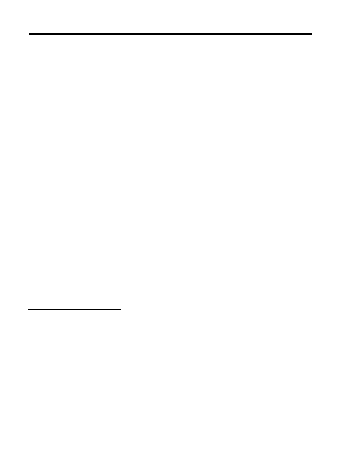
musicali, clip audio, elenchi brani, collegamenti di streaming, file ram e
presentazioni.
selezionare la cartella (ad esempio Immagini), selezionare il file o i file e scegliere
Opzioni > Organizza > Copia in mem. telef. o Copia in memory card.
l'immagine. Selezionare Opzioni > Usa immagine > Imposta come sfondo.
Per associare l'immagine a una scheda, selezionare Aggiungi a scheda.
scaricare e la funzione di download (ad esempio, Immagini > Downl. immag.).
Verrà aperto il browser. Scegliere un preferito per il sito da cui si desidera eseguire
il download.
Immagini o Video e scegliere un file. Selezionare Opzioni > Organizza > Nuova
cartella e la memoria, quindi specificare un nome per la cartella. Selezionare i file
da spostare nella cartella, scegliere Opzioni > Organizza > Sposta nella cartella e
infine la cartella.
Opzioni > Modifica.
Per ritagliare l'immagine manualmente, selezionare Manuale oppure un valore
predefinito dall'elenco. Se si seleziona Manuale, nell'angolo superiore sinistro
dell'immagine appare una croce. Selezionare l'area da ritagliare, quindi scegliere
Imposta. Nell'angolo inferiore destro verrà visualizzata un'altra croce. Selezionare
nuovamente l'area da ritagliare. Per modificare l'area selezionata in precedenza,
selezionare Indietro. Le aree selezionate formeranno un rettangolo che
rappresenta l'immagine ritagliata.
Pagina 1
Pagina 2
Pagina 3
Pagina 4
Pagina 5
Pagina 6
Pagina 7
Pagina 8
Pagina 9
Pagina 10
Pagina 11
Pagina 12
Pagina 13
Pagina 14
Pagina 15
Pagina 16
Pagina 17
Pagina 18
Pagina 19
Pagina 20
Pagina 21
Pagina 22
Pagina 23
Pagina 24
Pagina 25
Pagina 26
Pagina 27
Pagina 28
Pagina 29
Pagina 30
Pagina 31
Pagina 32
Pagina 33
Pagina 34
Pagina 35
Pagina 36
Pagina 37
Pagina 38
Pagina 39
Pagina 40
Pagina 41
Pagina 42
Pagina 43
Pagina 44
Pagina 45
Pagina 46
Pagina 47
Pagina 48
Pagina 49
Pagina 50
Pagina 51
Pagina 52
Pagina 53
Pagina 54
Pagina 55
Pagina 56
Pagina 57
Pagina 58
Pagina 59
Pagina 60
Pagina 61
Pagina 62
Pagina 63
Pagina 64
Pagina 65
Pagina 66
Pagina 67
Pagina 68
Pagina 69